Come riprodurre i file BUP su Windows 10 PC/Laptop
Ciao amici, oggi condividerò un metodo su come riprodurre i file BUP su Windows 10. Gli utenti possono anche utilizzare questo metodo sul loro Windows 8, 8.1 e 10. È inoltre possibile convertire questi file e ridurre le dimensioni di .file bup e giocare sul vostro Android o iPhone.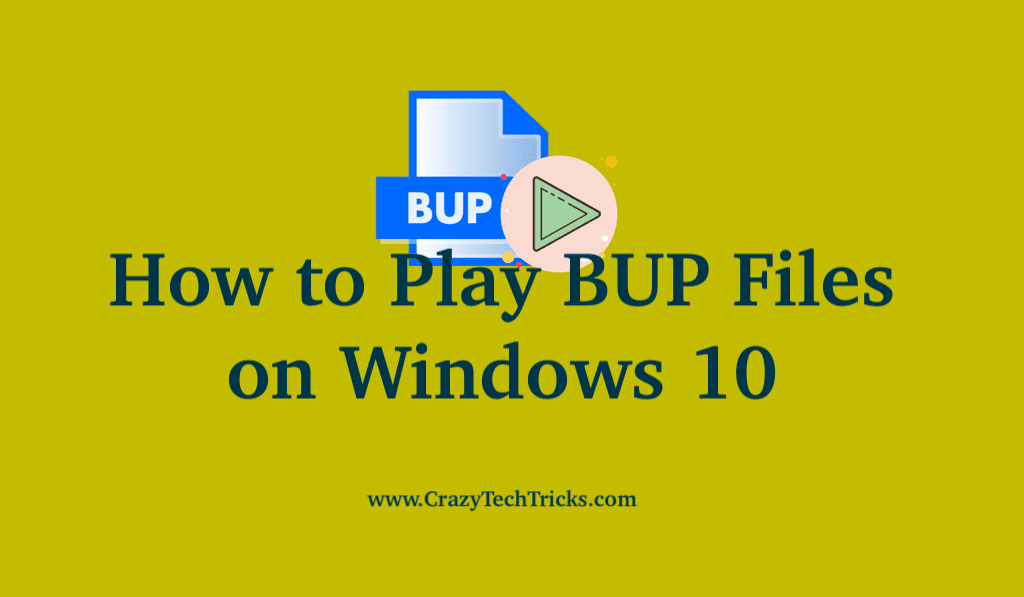
Vi starete chiedendo che tipo di file sono questi e come possiamo giocare. Questi file BUP si trovano su supporti che riproducono file come video. Quindi devi provare a visualizzare un video, ma il sistema mostra un errore. Beh, un .il file bup non è sufficiente per riprodurre un video. Quindi, come riprodurre i file BUP su Windows 10?
Per saperne di più: Come scaricare i video Instagram privati Android
In passato, abbiamo usato per vedere i film su DVD, e non c’era Netflix senza Amazon Prime. Ma hai mai pensato a quale formato di file aveva il video memorizzato nel DVD e come il lettore legge i dati? È importante conoscere il formato DVD perché ha una connessione diretta con i file BUP.
Per saperne di più: Come convertire i video di YouTube in GIF GRATIS
Come riprodurre i file BUP su Windows 10
Useremo questo metodo per riprodurre i file BUP su Windows 10 PC/Laptop. È necessario disporre di WinRAR per l’estrazione e per la riproduzione del file, stiamo usando VLC. Ma puoi anche usare qualsiasi altro software. Un file BUP da solo non è di alcuna utilità in quanto contiene le informazioni per il lettore video. Quindi, per lo più ogni volta che ottieni un file BUP, avrà VOB + IFO + BUP. Quindi seguire il passo successivo per giocare tutti loro di vedere il video. Oltre a Windows 10, questo vale per Windows 8 e 8.1
- Apri WinRAR o se non lo hai, scaricalo dal Link.
Assicurati di aver scaricato la versione corretta di WinRAR per riprodurre i file BUP su Windows 10 come da Windows(32bit o 64bit) - Fai clic con il pulsante destro del mouse sui file BUP.
- Ora fai clic su apri con WinRAR.
Puoi anche andare su WinRAR > Fare clic su File in alto a sinistra > Apri archivio. - Ora, Posizionare tutti i file insieme in una singola cartella per riprodurre il file BUP su Windows 10.
- Apri o scarica il lettore VLC su Windows 10. Link
- Apri il file VOB e i dati degli altri due file verranno recuperati automaticamente.
- Ora vedrete il vostro .File BUP inizia a giocare.
Per saperne di più: Come convertire DVD in MP4
Come convertire .file bup per riprodurre video in uno smartphone
C’è un problema con questi file VOB. Prendono un sacco di spazio e non adattabile, quindi se si desidera convertire. Quindi puoi farlo usando un lettore VLC. Inoltre, c’è complessità quando si tenta di riprodurre il file sul cellulare o su un televisore tramite Pendrive. Quindi la conversione è l’opzione migliore e perché dovremmo usare un’applicazione diversa per convertire quando già stiamo lavorando con VLC media player.
- Apri VLC e fai clic su Media nell’angolo in alto a sinistra.
- Troverai un’opzione di conversione e salvataggio su quella.
- Dopo di che, Scegliere il file che si desidera convertire navigando.
- Ora selezionare il tipo di formato desiderato.
- Selezionare la destinazione da salvare.
Per saperne di più: Come convertire MOV in MP4
Conclusione
Ci sono molti altri modi per riprodurre file BUP su Windows 10. Ma questi modi consistono in diversi software non attendibili. Quindi suggerirò agli utenti di utilizzare questo metodo mentre funziona. E la maggior parte degli utenti stanno avendo i software installati nel loro sistema. In seguito puoi comprimere .file bup e può trasferire utilizzando una pen drive o anche giocare sul vostro Android o iPhone.




